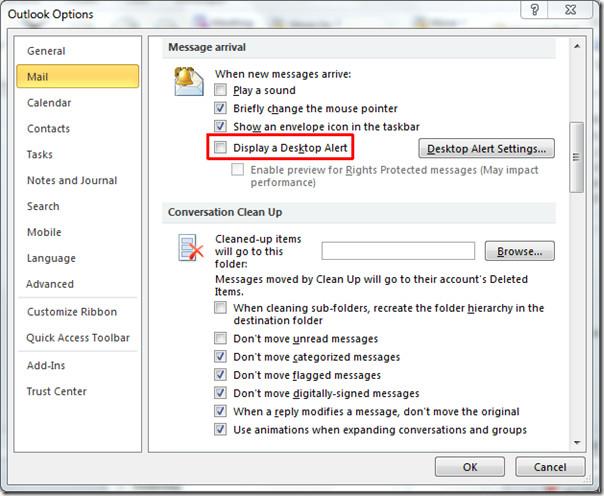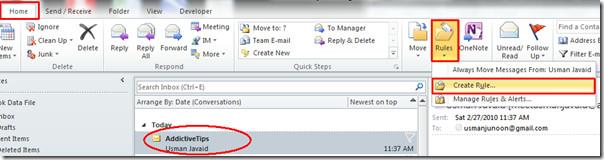Masaüstü E-posta Uyarı Bildirimi, şüphesiz Outlook 2010'un harika bir özelliğidir, ancak bazen Gelen Kutunuza her yeni e-posta geldiğinde bildirim almak istemezsiniz ve yalnızca belirli kişilerden e-posta geldiğinde bildirim almak istersiniz. Bu nedenle, yalnızca belirli e-postalar için sizi uyaracak bir yol arıyorsanız, bu yazı size yardımcı olabilir.
Outlook 2010'u başlatın, Dosya menüsünden Seçenekler'e tıklayın ve sol taraftaki sütunda, İleti Varış bölümünün altındaki Posta seçeneğine gidin . Masaüstü Uyarısı Göster seçeneğinin işaretini kaldırın. Bu, tüm masaüstü uyarı e-posta bildirimlerini devre dışı bırakacaktır. Devam etmek için Tamam'a tıklayın .
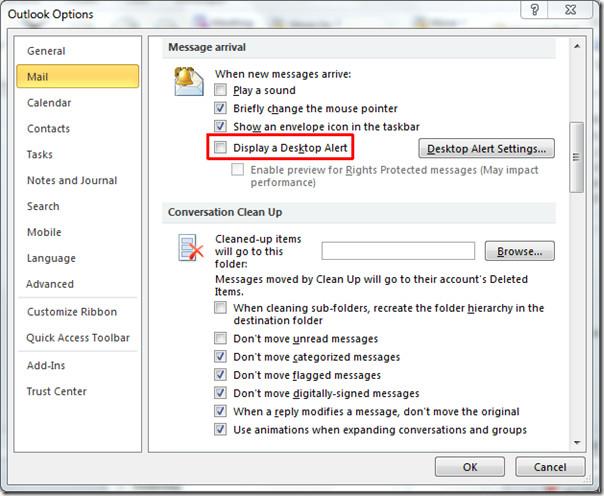
Ana Sayfa sekmesine geçin , etkin e-posta uyarısı bildirimi almak istediğiniz belirli göndericiden gelen e-postayı seçin ve Kural açılır menüsünden Kural Oluştur'a tıklayın.
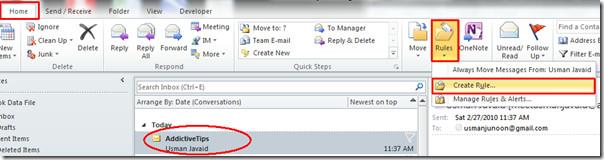
Kural Oluştur iletişim kutusuna ulaşacaksınız , Gelişmiş Seçenekler'e tıklayın.

Kurallar Sihirbazı'ndan, masaüstü uyarı bildirimini etkinleştirmek istediğiniz belirli göndericinin onay kutusunu işaretleyin ve İleri'ye tıklayın.

1. Adım'da listeyi aşağı kaydırın ve Masaüstü Uyarısı görüntüleme seçeneğini etkinleştirin . 2. Adım'da , aşağıdaki ekran görüntüsünde gösterildiği gibi kuralın açıklamasını görebilirsiniz. Sihirbazı sonlandırmak için Son'a tıklayın. Ayrıca, seçili gönderenin e-postasıyla birçok farklı eylem ilişkilendirebilirsiniz.

Kural uygulandığında, yalnızca seçili göndericiden gelen masaüstü bildirimini göreceksiniz, bu şekilde Outlook'un sizi anlamsız e-posta uyarılarıyla rahatsız etmesini önleyebilir ve yalnızca önemli olanlar için bildirim gönderebilirsiniz.

Outlook 2010 bildirim serisindeki gönderileri de inceleyebilirsiniz: